Habilitar/Deshabilitar documentos en Punto de Venta desde el espacio de trabajo.
Sigue las siguientes instrucciones para habilitar o deshabilitar tipos de documentos en la aplicación Punto de Venta desde el espacio de trabajo.
ESPACIO DE TRABAJO
Siga las instrucciones a continuación para habilitar o deshabilitar tipos de documentos en la aplicación Simple desde el espacio de trabajo ⬇
- Ingresa en espacio.haulmer.com con la cuenta del titular del servicio.
- En el Home, ingresa a la App de Dispositivos.
- Del listado desplegado seleccione el dispositivo vinculado a la App Punto de Venta que desea configurar.
- Seleccione el engranaje que se encuentra a la derecha de la Aplicación Punto de Venta
_11.31.03_a._m..png?table=block&id=26037b1d-d2fa-42da-b14f-f191ef11db66&cache=v2)
- Dentro de las secciones del dispositivo diríjase hasta la sección DOCUMENTOS y presione en el icono de lápiz que se encuentra a la derecha de Documentos Habilitados.
_11.16.51_a._m..png?table=block&id=63716251-2642-4057-9754-876e54f7057b&cache=v2)
- Dentro de documentos habilitados ingrese al lápiz ubicado a la derecha de la sección Organizaciones habilitadas.
_11.59.45_a._m..png?table=block&id=1f3e8167-83d3-4bf8-b74c-76c6ac6e4eb7&cache=v2)
- Ingrese al documento que necesite habilitar para que pueda emitir desde la aplicación, esto se hace haciendo clic en el lápiz ubicado a la derecha de cada documento.
_12.00.30_p._m..png?table=block&id=86ee9b20-d0f9-4ad9-ba80-d26410437d9d&cache=v2)
- Ya dentro del documento proceda a habilitarlo (1), y luego presione Guardar (2) para que quede activado el documento en cuestión, y finalmente haga clic en LISTO.
_12.02.51_p._m..png?table=block&id=7c91d7b8-3df4-4d99-9500-eac2655c74c3&cache=v2)
APLICACIÓN PUNTO DE VENTA
Luego de ingresar a la app, debe dirigirse a las opciones en la parte superior izquierda (representado con tres líneas), e ingresar a Información de la Aplicación.
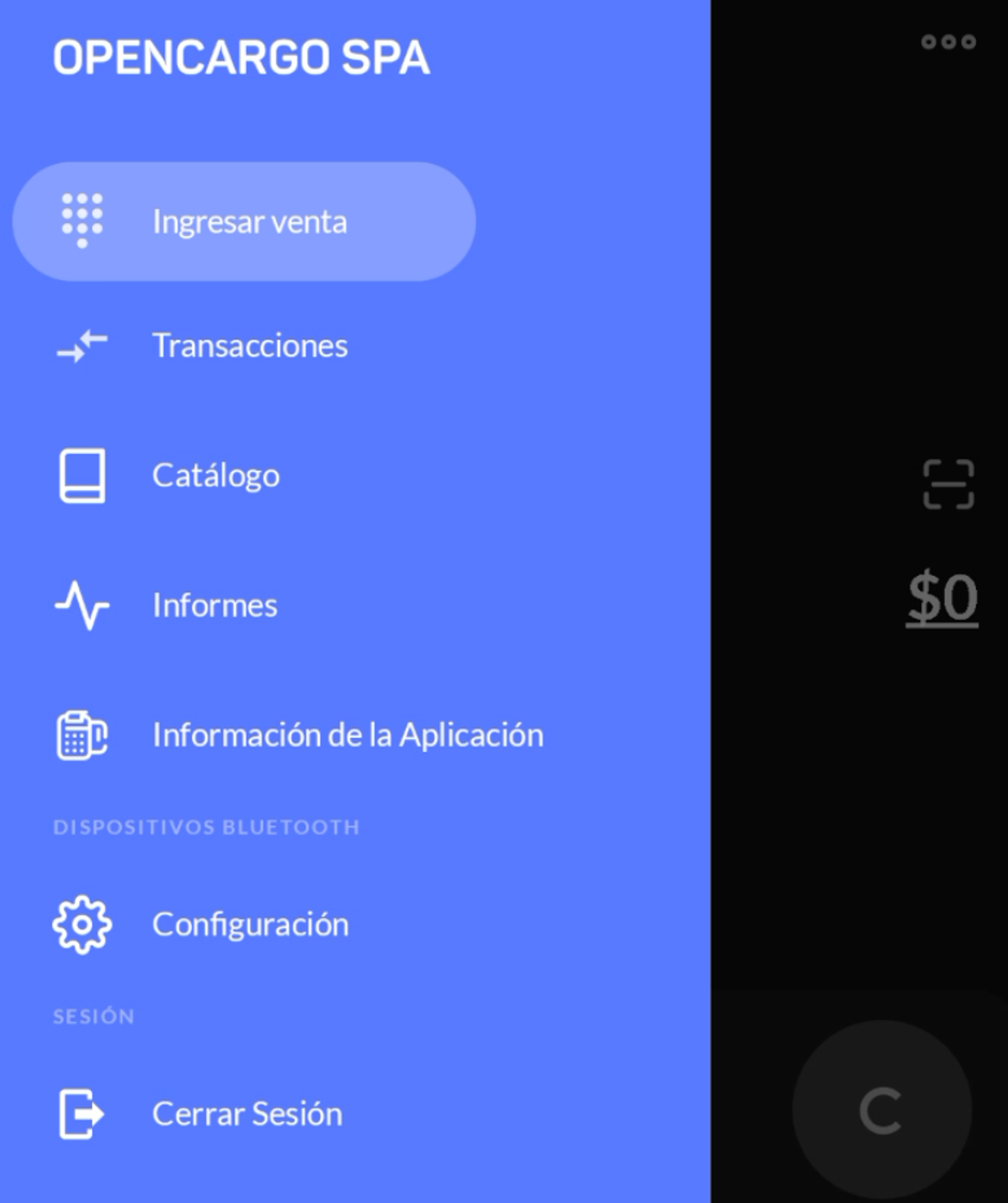
Luego para que queden habilitados los documentos seleccionados previamente en el espacio de trabajo, se debe actualizar la información de la aplicación
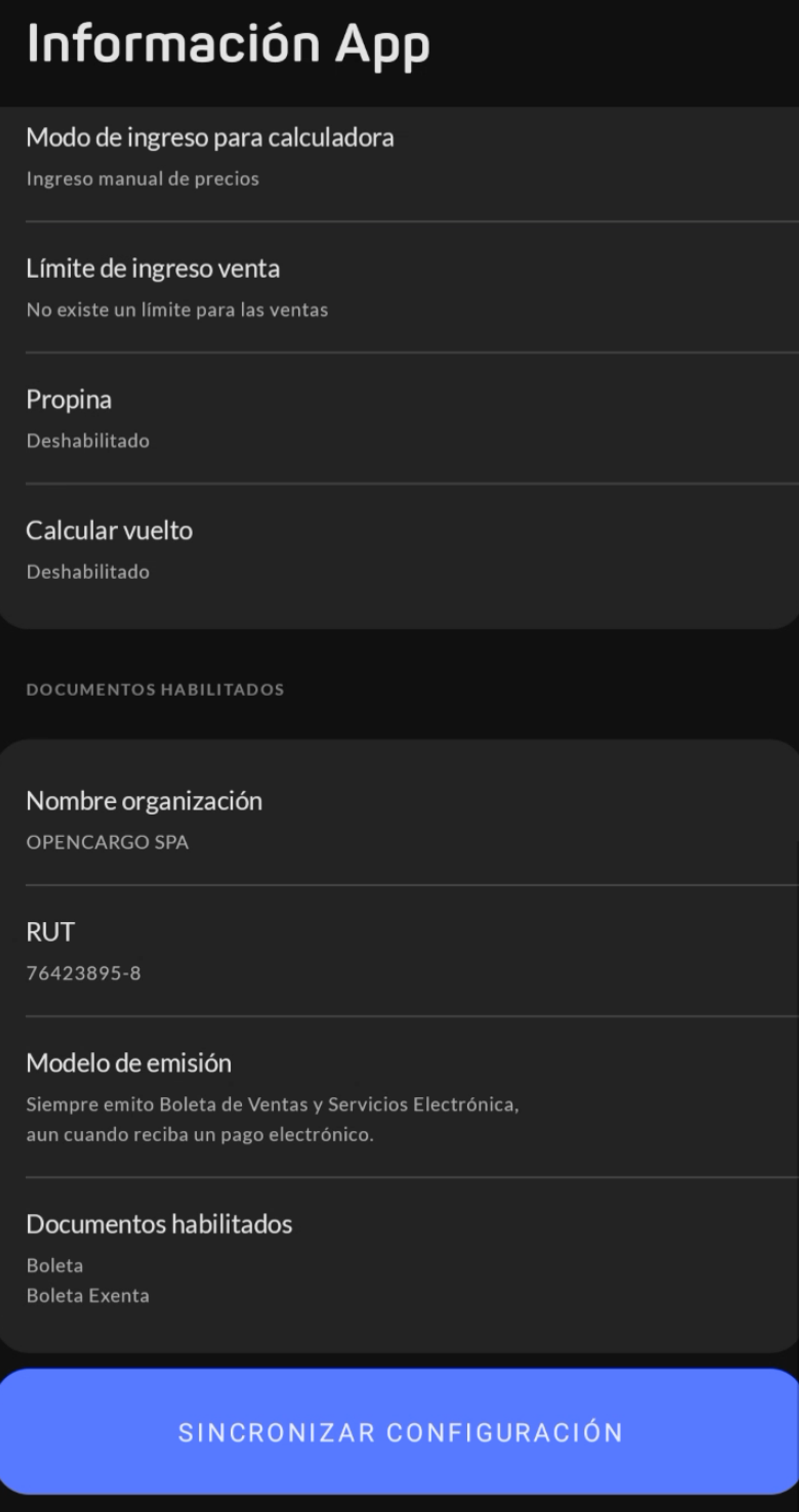
Ya con las modificaciones actualizadas en la App, queda configurado debidamente, simplemente debe proceder a emitir los documentos que ya ha habilitado.